GSConnect ist die vollständige Neuimplementierung von KDE Connect für die GNOME-Desktopumgebung. KDE Connect ist eine coole Anwendung zur Integration Ihres Android-Telefons mit einem Linux-Desktop-Computer .
Mit der App können Sie zwischen den beiden Geräten steuern, Dateien freigeben, Benachrichtigungen lesen usw. Sie können beispielsweise Android-Benachrichtigungen auf Ihrem Desktop-Computer lesen, ohne Ihr Telefon überhaupt zu berühren. Leider muss ein GNOME-Benutzer, der KDE Connect auf seinem Computer installieren möchte, auch einige zusätzliche grundlegende Plasma-Desktop-Komponenten installieren. GSConnect eliminiert dies, indem es sich gut in Ihren GNOME-Desktop-Computer integriert. Lesen Sie weiter unten, um mehr über diese Erweiterung zu erfahren.
So installieren Sie GSConnect
Öffnen Sie „Sofware“ und geben Sie gsconnect ein. Laden Sie die Installationsseite und klicken Sie dann auf die Schaltfläche Installieren. Der Installationsvorgang wird nicht viel Zeit in Anspruch nehmen, da es sich um eine Erweiterung (eher wie ein Add-On) für den GNOME-Desktop handelt.
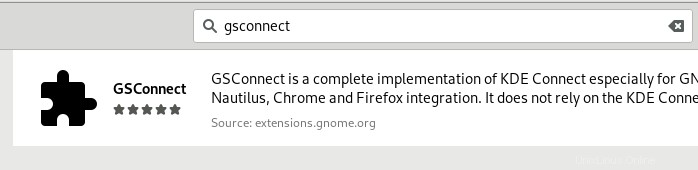
Nebenbei bemerkt, Sie müssen die KDE Connect-App auf Ihrem Android-Telefon installieren, damit GSConnect funktioniert. Stellen Sie also sicher, dass Sie es installieren, bevor Sie mit dem Verbinden Ihres Telefons und Computers fortfahren.
Ihr Android-Telefon und Ihren Linux-Computer verbinden
Auf Ihrem Telefon
Schalten Sie Ihren WLAN-Hotspot ein und starten Sie dann die KDE Connect-App.
Auf Ihrem Computer
Schalten Sie WLAN ein und starten Sie dann GSConnect. Sobald Ihr Gerät in der KDE Connect- oder GSConnect-App aufgelistet ist, koppeln Sie es. Nachdem Sie den Kopplungsvorgang bestätigt haben, sind Sie fertig.
Ihre Geräte sind jetzt verbunden. Sie sehen das GSConnect-Symbol (kastenähnliche Form) auf Ihrem GNOME-Bedienfeld wie das unten gezeigte.

Als weitere Randnotiz müssen Sie KDE Connect Berechtigungen erteilen, um auf bestimmte Funktionen Ihres Android-Telefons zugreifen zu können. Dazu gehören Berechtigungen zum Lesen von Dateien, Nachrichten, Kontakte usw.
Funktionen von GSConnect
GSConnect hat viele coole Funktionen, aber unten sind einige, die ich normalerweise verwende, wenn ich mein Android-Telefon mit meinem Notebook-Computer integriere.
Nachrichten
Sie können jetzt Ihren Familien und Freunden auf Ihrem Computer selbst SMS senden. Und lesen Sie auch eingehende Nachrichten.
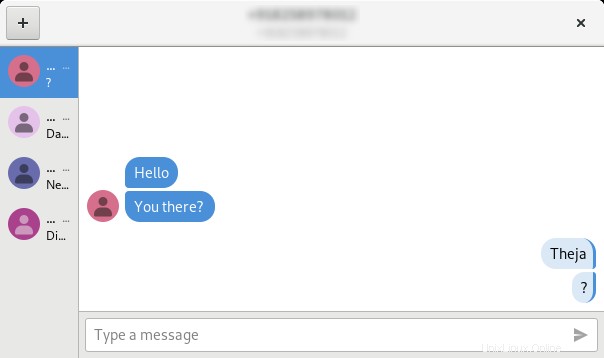
Es gibt jedoch einige geringfügige Probleme mit dieser Nachrichtenfunktion:
- Die empfangene Nachricht wird immer noch als ungelesen markiert, wenn sie vom Computer gelesen wird. Die Lösung besteht darin, die Nachricht erneut auf Ihrem Telefon zu lesen, um sie als gelesen zu markieren. Das ist ziemlich mühsam. Aber ich hoffe, dass die Entwickler das bald beheben werden.
- Manchmal werden eingehende Nachrichten überhaupt nicht auf dem Computer benachrichtigt.
Dateifreigabe
Sie können Dateien schneller zwischen den beiden Geräten austauschen als über Bluetooth. Es ist wie die ShareIt- oder Xander-App, die wir normalerweise auf unseren Android-Telefonen verwenden, um Dateien mit unseren Android-Kollegen zu teilen. Darüber hinaus können Sie Ihr Android-Dateisystem auch direkt vom Computer aus durchsuchen. Dies ist praktisch, wenn Sie Ihre Desktop-Rechenleistung zum Bearbeiten mehrerer Dateien und Ordner auf Ihrem kleinen Handheld-Gerät nutzen möchten.
Benachrichtigung
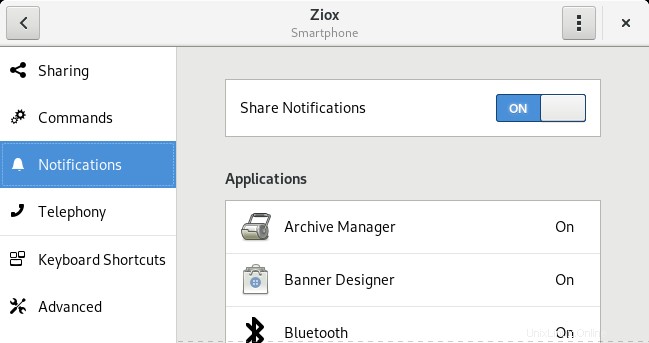
Sie können die Benachrichtigungen Ihres Telefons auf Ihrem Linux-Computer lesen und umgekehrt. So bleiben Sie konzentriert auf Ihre Arbeit, ohne zwischen den beiden Geräten wechseln zu müssen. Eine Funktion, die ich interessant finde, ist die Batteriestatusanzeige; wo ich den Akkustand meines Telefons direkt auf meinem Computer anzeigen kann. Es zeigt auch an, ob es gerade aufgeladen wird oder nicht.
Mediensteuerung
Falls Sie Musik auf Ihrem Computer abspielen, können Sie Ihre Medien jetzt mit Ihrem Telefon steuern. Dazu gehören die Steuerung von Wiedergabe, Pause, Stopp, Vorwärts- und Rückwärtsnächster Titel und die Medienlautstärke. Ich denke, Sie finden diese ferngesteuerte Steuerung möglicherweise effizienter, als Ihre Medien auf Ihrem Computer von Hand zu steuern.
Schlussfolgerung
GSConnect ist eine Erweiterung, die Sie unbedingt ausprobieren müssen, wenn Sie sich darauf freuen, Ihr Android-Telefon nahtlos in Ihren Linux-Computer zu integrieren. Es gibt einige Funktionen, die ich (sicherlich) übersehen habe, die für bestimmte Benutzer von großem Nutzen sein könnten. Ich möchte, dass Sie den Kommentarbereich unten nutzen, indem Sie auf die nicht erwähnten Funktionen hinweisen, oder Sie könnten einfach Ihre Meinung zu Ihrer Einstellung zu dieser Erweiterung einbringen. Ich hoffe, Sie haben es genossen, diesen Artikel zu lesen. Stellen Sie sicher, dass Sie es mit Ihren Freunden teilen, die viel davon profitieren können. Und danke, dass Sie sich die Zeit dafür genommen haben.